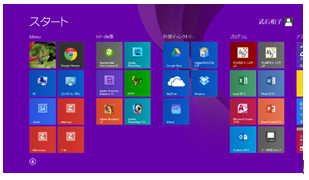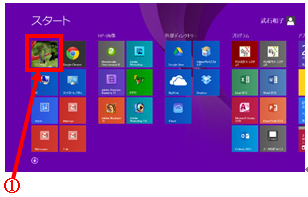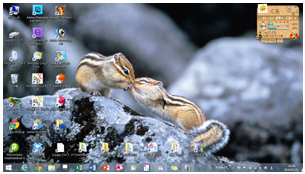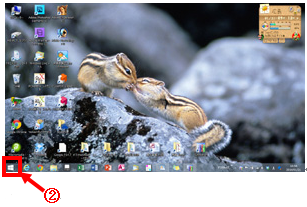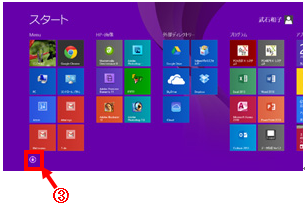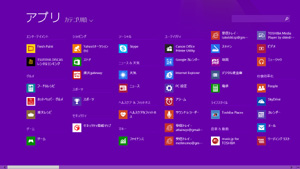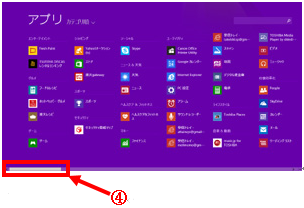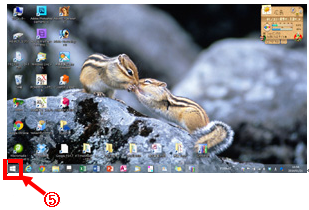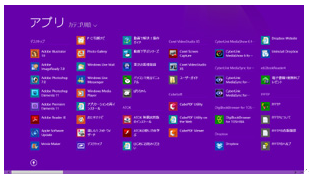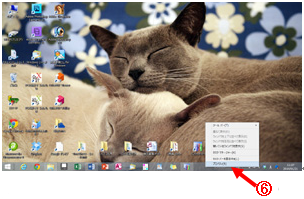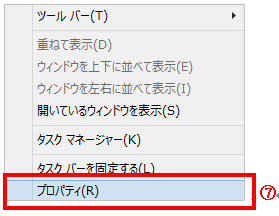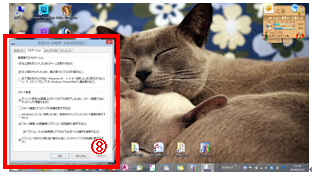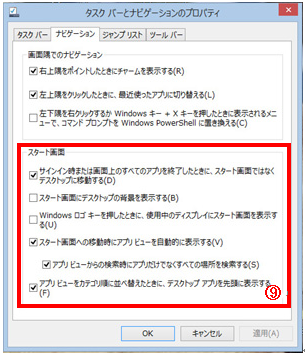Windows8.1のパソコンを立ち上げると、まず「スタート画面」が立ち上がります。
タブレットのように、タイルのようなボタンをタップして使用できるように設計されています。
タブレットとして使用するのであればこのままでもいいのですが、仕事で使用するパソコンでしたら、この画面では用を足せません。
①をクリックして「デスクトップ画面」に移動します。
これでやっと懐かしい今までのパソコンの画面・・・・と喜んだのもつかの間、
デスクトップにショートカットアイコンのないアプリケーションを立ち上げようと思い、
②のスタートボタンに似たボタンをクリックすると
(ちなみにこのスタートボタンの正式名称は「Start tip」です。)
スタート画面に戻ります。
そしてアプリケーションリストを表示するために
③をクリックします。
アプリケーションのリストが表示されますが、ここにはまずWindows8用のアプリが並んでいます。
デスクトップ用アプリを表示させるためには④のスクロールバーを右にスクロールする必要があります。
スクロールをしてやっとデスクトップアプリが表示されました。
一つのアプリを立ち上げるために、手間が掛かり過ぎます。
完成させたいモデル表示
これを今からWindows7の様に、電源を入れるとまずデスクトップ画面が立ち上がり
⑤の「Start tip」をクリックすると、
すぐにデスクトップアプリが表示されるように変更したいと思います。
さあ、手順です。
⑥のあたり(タスクバー)を右クリックします。するとショートカットメニューが表示されます。
⑦ショートカットメニューの「プロパティ」をクリックします。
すると⑧の「タスクバーとナビゲーションのプロパティ」ダイヤログボックスが表示されます。
ダイヤログボックスの「ナビゲーション」タブで、
⑨の様にチェックを入れてみてください。
そして、下にある「OK」ボタンをクリックすると、「完成させたいモデル表示」と同じになります。
この使い方だと「Windows8」を持っている意味が無いような・・・・。
メイン使用が仕事用なら、仕方がないですね。
しばらくはこの変更をせずWindows8を楽しもうと思っていましたが、面倒臭さに根負けしました。